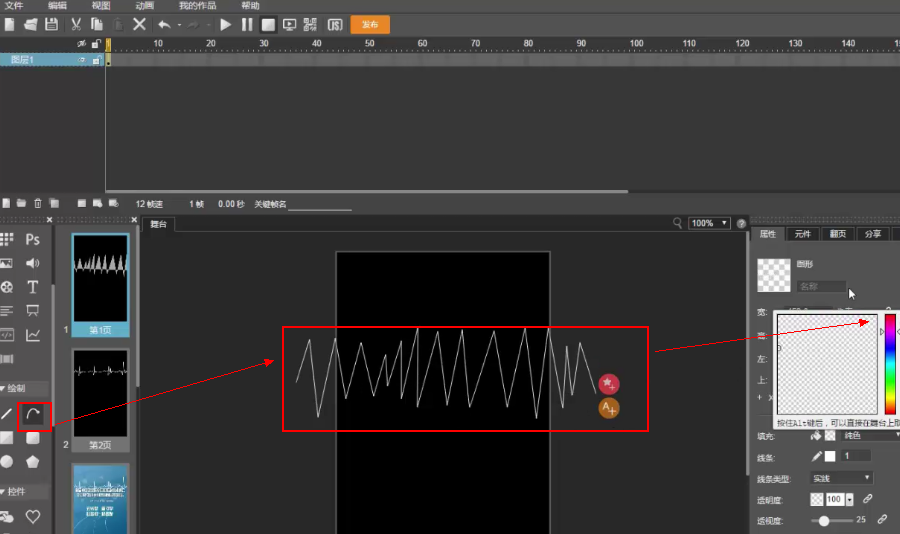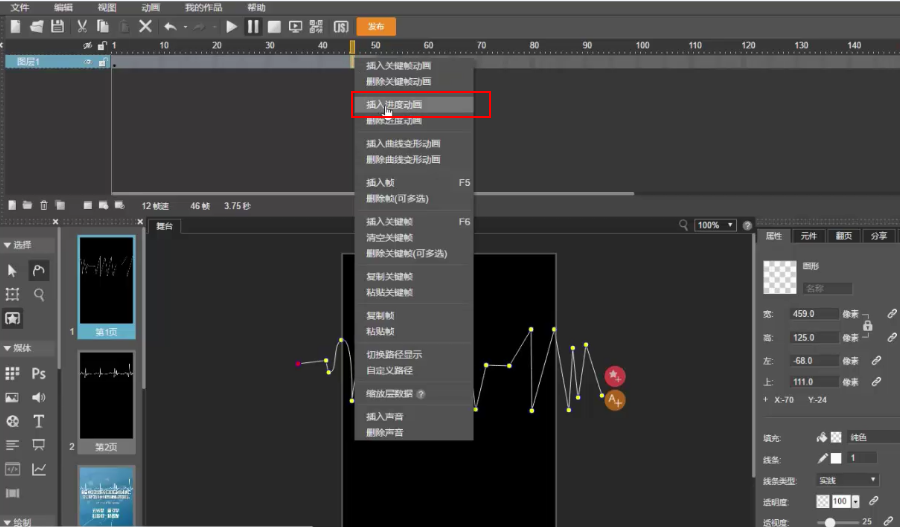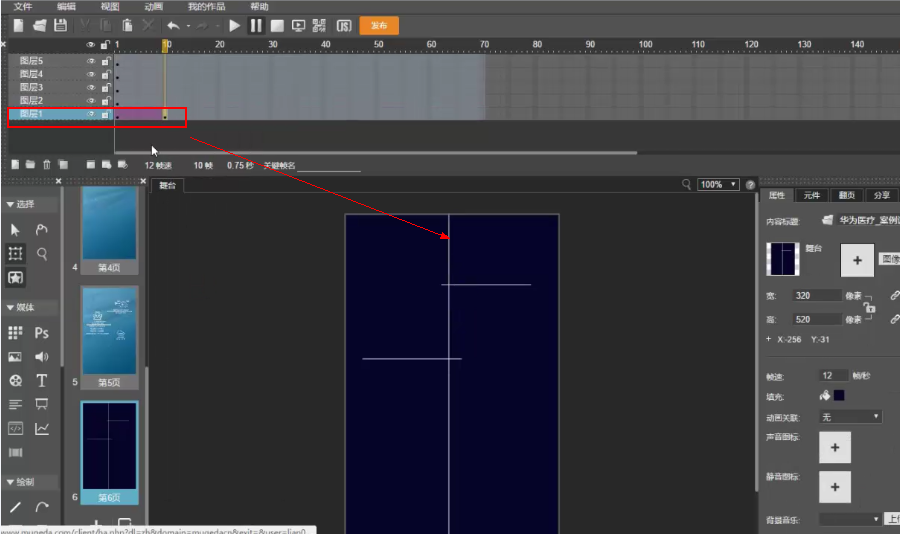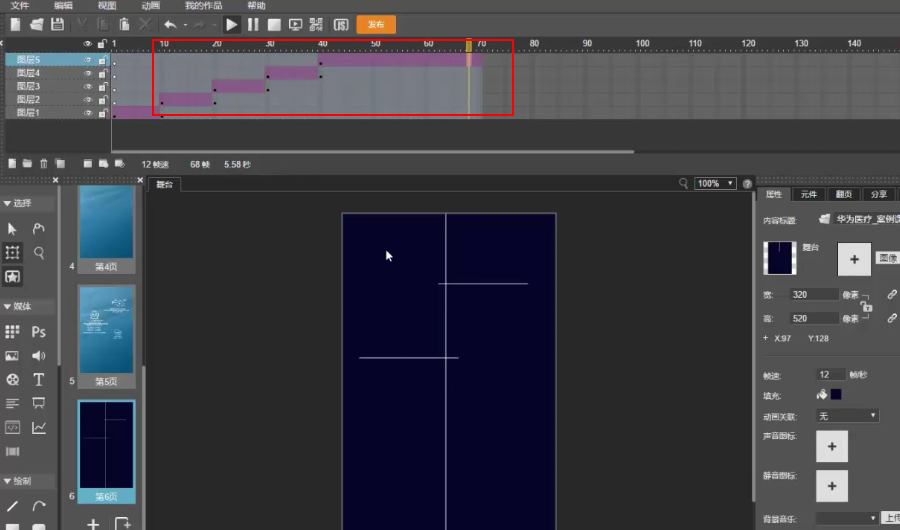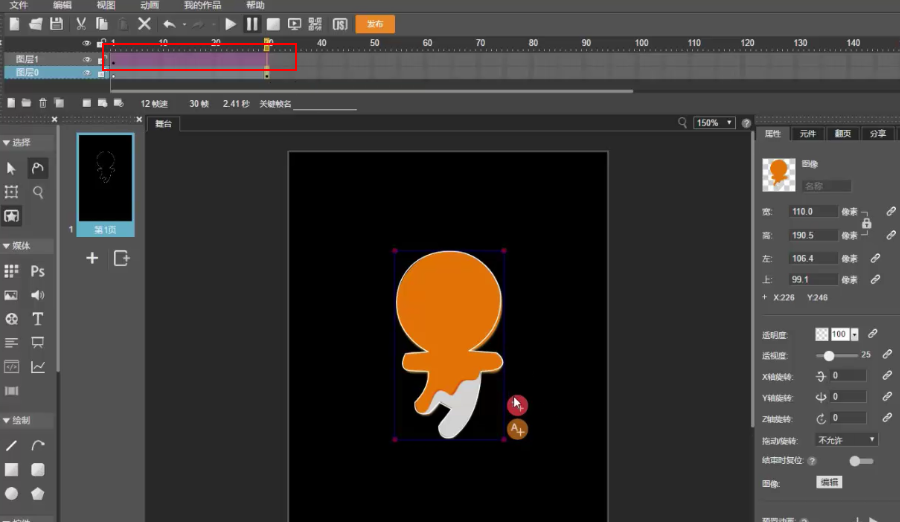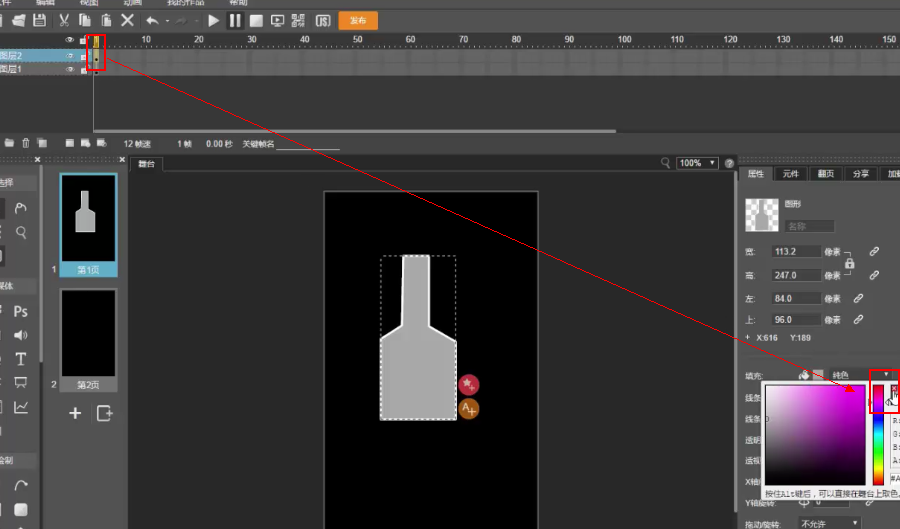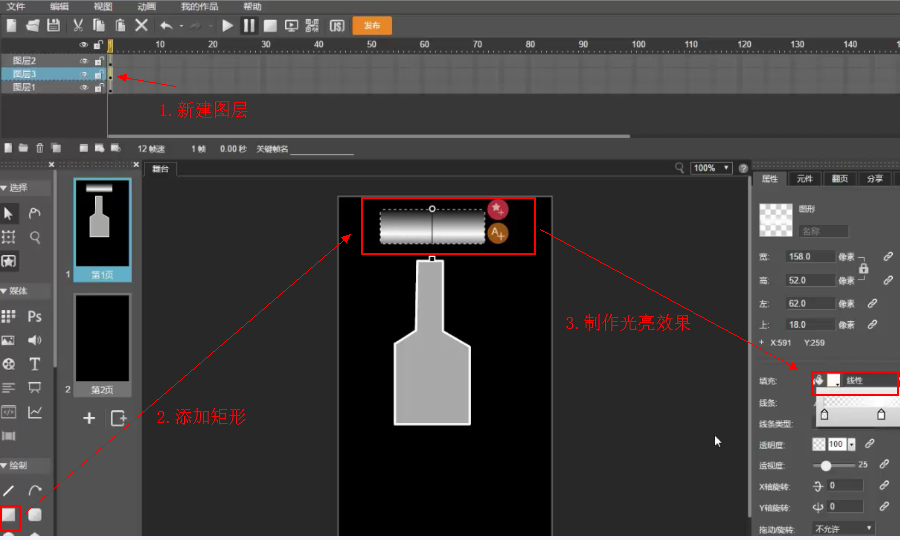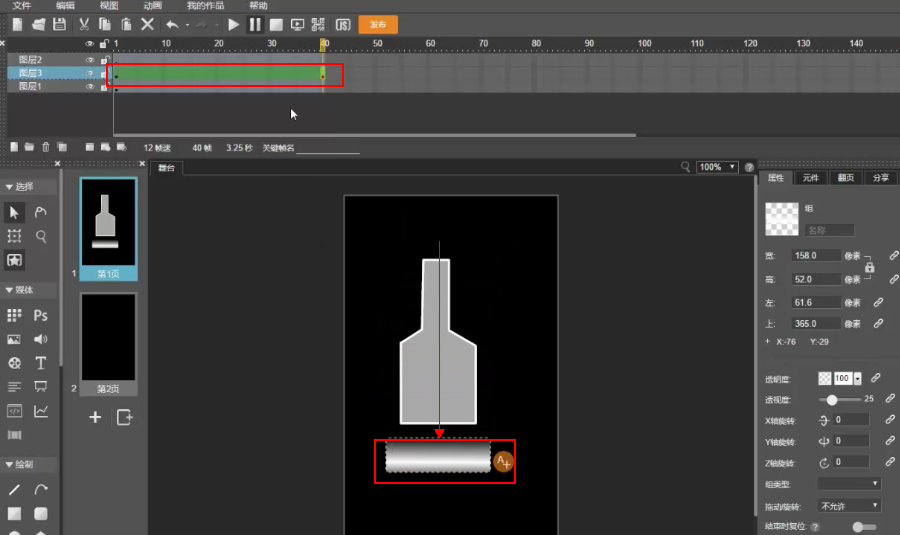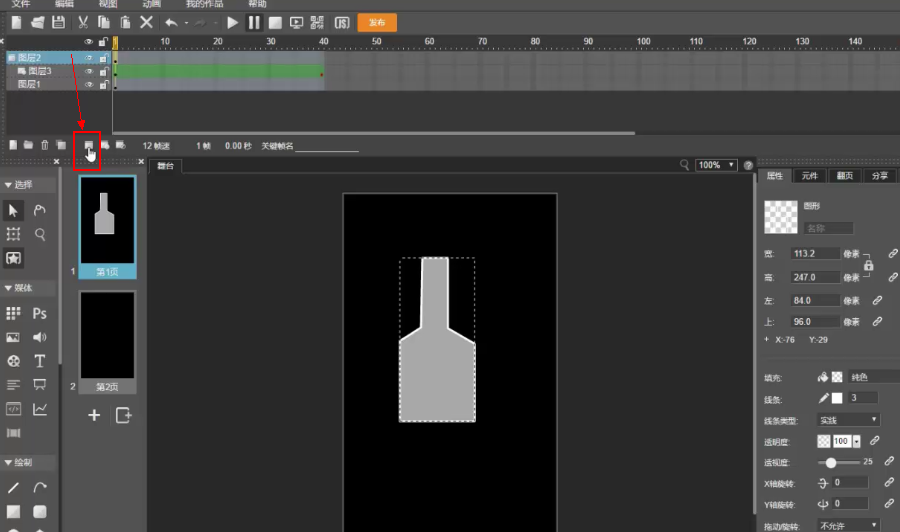3.1.9【展示动画】科幻风格H5的制作
想要了解更多Mugeda功能?>>>猛戳我,学习更多教程1. 制作科技感走线动画(进度动画)
如图,我们可以选择曲线工具、节点工具在舞台上画一个折线,同时可以调节折线的颜色等属性
然后在时间轴上右键→插入帧→右键→插入进度动画
即可制作出一个自动绘制折线的炫酷动画
我们新建5个图层,分别在每个图层上绘制一条直线
为第一条直线的某个时间段插入进度动画:右键→插入进度动画→(在特定帧数上)右键→插入关键帧
同理分别为其他几条线插入进度动画,制作出直线一条条绘制出来的炫酷效果
也可新建图层,在合适的位置添加相关图片素材等
2. 制作酷炫logo动画(进度动画)
同理,我们也可以用进度动画制作相关logo的绘制效果。
如下图,我们使用曲线工具、节点工具在舞台上绘制一个Mugeda的logo图形
为其添加进度动画
3. 制作酷炫酒瓶走光动画(遮罩动画)
我们先用曲线工具绘制一个酒瓶形状,同时新建图层2,将酒瓶复制粘贴进图层2
选中图层2,将其物体的填充色去掉,只剩下边框
在图层2下面新建图层3,添加一个矩形,在其属性栏的填充颜色内选择“线性”,制作白色光亮效果
为所有图层添加帧,为图层3的光亮物体制作一个从上往下移动的动画效果
选中图层2,将其转换为“遮罩层”
我们可先将图层1的物体移至最后一帧以防其阻挡走光效果。
最后可点击预览效果。
如图,我们可以选择曲线工具、节点工具在舞台上画一个折线,同时可以调节折线的颜色等属性
然后在时间轴上右键→插入帧→右键→插入进度动画
即可制作出一个自动绘制折线的炫酷动画
我们新建5个图层,分别在每个图层上绘制一条直线
为第一条直线的某个时间段插入进度动画:右键→插入进度动画→(在特定帧数上)右键→插入关键帧
同理分别为其他几条线插入进度动画,制作出直线一条条绘制出来的炫酷效果
也可新建图层,在合适的位置添加相关图片素材等
2. 制作酷炫logo动画(进度动画)
同理,我们也可以用进度动画制作相关logo的绘制效果。
如下图,我们使用曲线工具、节点工具在舞台上绘制一个Mugeda的logo图形
为其添加进度动画
3. 制作酷炫酒瓶走光动画(遮罩动画)
我们先用曲线工具绘制一个酒瓶形状,同时新建图层2,将酒瓶复制粘贴进图层2
选中图层2,将其物体的填充色去掉,只剩下边框
在图层2下面新建图层3,添加一个矩形,在其属性栏的填充颜色内选择“线性”,制作白色光亮效果
为所有图层添加帧,为图层3的光亮物体制作一个从上往下移动的动画效果
选中图层2,将其转换为“遮罩层”
我们可先将图层1的物体移至最后一帧以防其阻挡走光效果。
最后可点击预览效果。